스마트폰에 아웃룩 메일 계정 연동하는 방법
평소 아웃룩을 사용하지만 아웃룩 설정이 되어있지 않은 장소에서 메일을 확인해야 하는 경우가 자주 있다면 스마트폰을 통해 아웃룩 메일을 확인해야 할 필요성을 느낀다.
이런 경우 스마트폰에도 이메일 앱을 통해 메일서버와 연결을 해두면 되는데 연결 방법은 기존 메일을 아웃룩에 연결하는 것과 크게 다르지 않기 때문에 아웃룩 연결을 해본 사용자라면 쉽게 할 수 있을 것이다.
스마트폰에 아웃룩 메일 연동하기
1. 아웃룩 계정 정보 확인.
스마트폰에 아웃룩을 연동하기 위해서는 기존에 아웃룩 계정이 메일서버와 연결된 정보를 알아야 한다.
우선 아웃룩을 실행한 뒤 [파일 -> 정보 -> 계정 설정]을 실행하도록 하자.

2. 계정 선택.
아웃룩에 연결된 계정이 나타나면 계정을 더블 클릭하거나 계정을 선택하고 [변경]을 클릭하도록 하자.

3. 필요 정보 확인.
계정과 관련된 창이 나타나면 메일 주소, 암호, 계정 유형, 받는 메일 서버, 보내는 메일 서버의 정보를 확인하도록 하자.
(그냥 창을 띄워두는 게 편할 수 있다.)
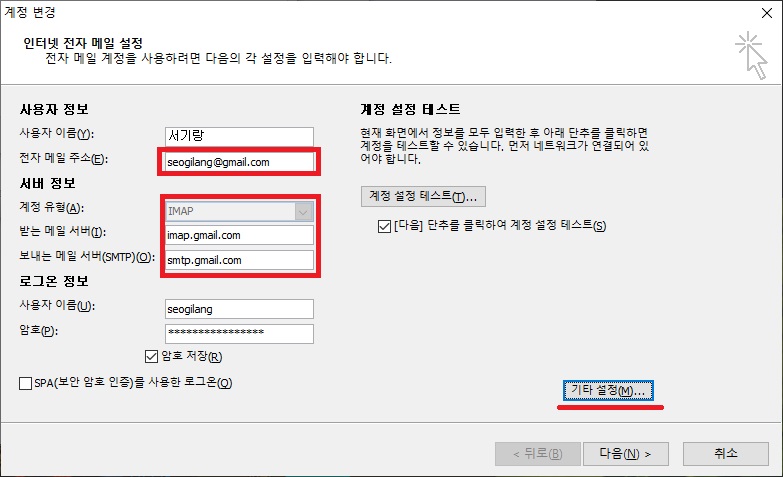
또한 메일 서버에 따라서 포트 번호를 달리 사용하는 경우도 있을 수 있으니 포트번호도 확인하는 것이 좋다.
포트 번호는 [기타 설정] 버튼을 클릭하고 설정 창이 나타나면 [고급] 탭으로 이동한 뒤 받는 메일 서버와 보내는 메일 서버의 포트를 확인하면 된다.
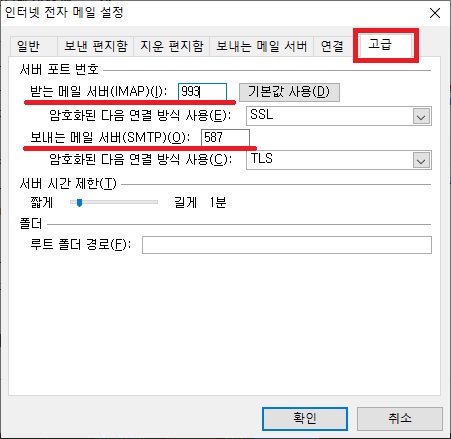
4. 이메일 앱 실행.
정보를 확인했다면 이제 스마트폰에서 아웃룩과 연동할 이메일 앱을 실행하도록 하자.
별다른 앱을 설치하지 않아도 기본적으로 제공하는 앱이 있으니 이를 실행하면 된다.
5. 기타 연결.
앱을 실행했다면 [기타]를 터치하도록 하자.

6. 계정 추가 정보 입력.
이제부터는 1, 2, 3번에서 확인한 정보를 기준으로 계정 연결을 하면 된다.
우선 이메일 주소와 비밀번호를 입력하고 [로그인]을 터치하도록 하자.

7. 계정 유형 선택.
로그인을 터치하면 계정 유형을 선택하는 부분이 나타난다.
확인한 정보를 기준으로 POP3이나 IMAP를 선택하면 된다.

8. 메일 서버 정보 입력.
마지막으로 받는 메일 서버 정보와 보내는 서버 정보를 입력하고 [로그인]을 터치하면 계정 연결이 완료된다.


그 외 내용
- 아웃룩에서 사용하는 계정이 구글, 네이버, 다음 등의 많은 사람들이 사용하는 계정이라면 계정과 비밀번호를 입력하는 것으로 쉽게 연결이 가능하다.
- 메일 서버가 회사 내에서만 사용이 가능하고 외부에서는 접속이 되지 않는다면 연결이 되지 않을 수 있다.
- 해당 방법은 정확히 아웃룩과 스마트폰을 연동한다기보다는 아웃룩이 연동된 메일 서버에 스마트폰 이매일 앱도 연동하는 것이라고 보면 된다.
결과적으로는 비슷하지만 개념적으로는 다르기 때문에 참고하는 것이 좋다.